মাইক্রোসফ্ট যদি আপনার উইন্ডোজ লাইসেন্সের বৈধতা প্রমাণ করতে না পারে বা এটির মেয়াদ শেষ হয়ে যায় তবে আপনি উইন্ডোজ সক্রিয় করার জন্য ধ্রুবক অনুস্মারক পাবেন। এটি উইন্ডোজ পিসিতে সবচেয়ে খারাপ ধরণের বাধা হয়ে দাঁড়াবে যা আপনার মুখোমুখি license । বলুন, উদাহরণস্বরূপ, আপনার পিসিটি উইন্ডোজ 10 হোম-অফ-অফ-বক্সের সাথে প্রেরণ করা হয়েছে। উইন্ডোজ 10 প্রো-তে আপগ্রেড করার ফলে অ্যাক্টিভেশন সম্পর্কিত সমস্যা হতে পারে যেমন "আপনার উইন্ডোজ লাইসেন্স শীঘ্রই শেষ হয়ে যাবে।"
কিছু ক্ষেত্রে আপনার উইন্ডোজ পিসি পুনরায় চালু করা সমস্যার সমাধান করা উচিত। যদি অনুস্মারকটি পপ-আপ অব্যাহত থাকে, আপনার ডিভাইসটিকে পূর্বে ইনস্টল করা উইন্ডোজ 10 এ ডাউনগ্রেড করুন বা নীচে সমস্যা সমাধানের কৌশলগুলি ব্যবহার করে দেখুন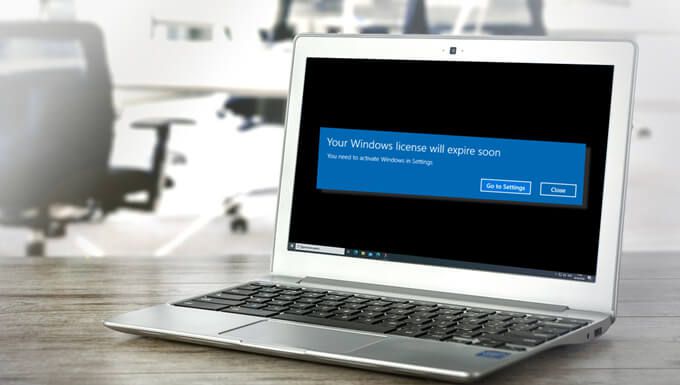
দ্রুত পরামর্শ:আপনার উইন্ডোজ লাইসেন্সের মেয়াদ শেষ হওয়ার তারিখটি দেখুন, কমান্ড প্রম্পট প্রবর্তন করুন, টার্মিনালটিতে <<<এসএমআর / এক্সআরটাইপ করুন এবং এন্টারটিপুন
উইন্ডোজ এক্সপ্লোরার পুনরায় চালু করুন
এটি একটি আশ্চর্যজনকভাবে সহজ ফিক্স যা অনেক উইন্ডোজ 10 ব্যবহারকারীদের জন্য যাদুতে কাজ করেছিল। উইন্ডোজ এক্সপ্লোরার পুনরায় আরম্ভ করার জন্য এখানে:
1। টাস্ক ম্যানেজারটি চালু করতে আপনার কীবোর্ডে সিআরটিএল+ শিফ্ট+ এসকিটিপুন
2। "প্রক্রিয়াগুলি" ট্যাবে, উইন্ডোজ এক্সপ্লোরারডান ক্লিক করুন এবং পুনঃসূচনানির্বাচন করুন <
<<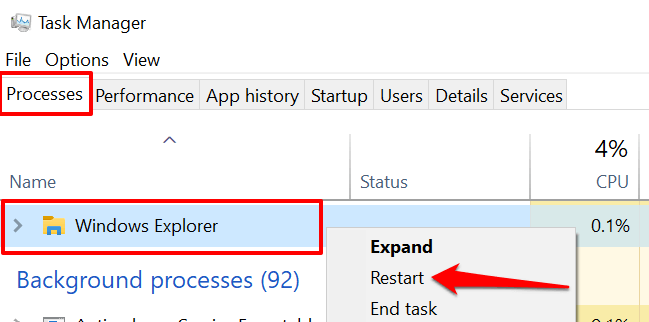
এটি বন্ধ করে দেবে ফাইল এক্সপ্লোরার এবং টাস্কবার, মেনু শুরু, সিস্টেম ট্রে এবং অন্যান্য সিস্টেম প্রক্রিয়াগুলি যা উইন্ডোজ এক্সপ্লোরারের উপর নির্ভর করে তা রিফ্রেশ করুন
ঘ। উইন্ডোজ এক্সপ্লোরার পুনরায় আরম্ভ করতে টাস্কবারের ফোল্ডার আইকনটি ক্লিক করুন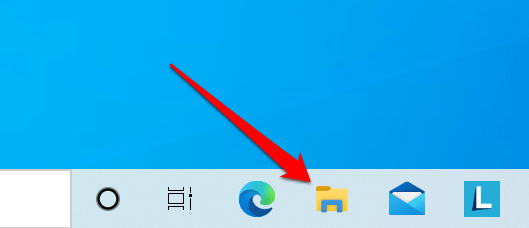
আপনি সরাসরি টাস্ক ম্যানেজার থেকে উইন্ডোজ এক্সপ্লোরার পুনরায় আরম্ভ করতে পারেন। টুলবারে ফাইলনির্বাচন করুন এবং নতুন টাস্কটি চালাননির্বাচন করুন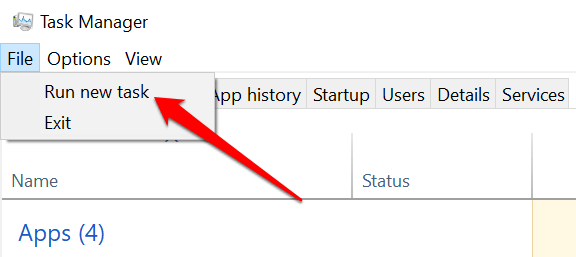
পরে, এক্সপ্লোরার টাইপ করুন বা আটকান। ডেস্কটপ বাক্সে উদাহরণএবং ওকেনির্বাচন করুন <
<<<<<যদি অ্যাক্টিভেশন অনুস্মারক "আপনার উইন্ডোজ লাইসেন্স শীঘ্রই শেষ হবে" পপ অবিরত থাকে বিরতিতে আপনার কম্পিউটার পুনরায় আরম্ভ করুন এবং এটি সমস্যার সমাধান করে কিনা তা পরীক্ষা করে দেখুন
আপনি প্রশাসক হিসাবে সাইন ইন করেছেন এবং আপনার পিসির একটি সক্রিয় ইন্টারনেট সংযোগ রয়েছে তা নিশ্চিত করুন
সমস্যা সমাধানের সরঞ্জামটি অ্যাক্সেস করতে, সেটিংসএ যান >আপডেট এবং সুরক্ষা>অ্যাক্টিভেশনএবং সমস্যার সমাধাননির্বাচন করুন<<<নোট:আপনি জিতেছেন ' আপনার উইন্ডোজ 10 সংস্করণটি অ্যাক্টিভেট করা থাকলে অ্যাক্টিভেশন মেনুতে সমস্যা সমাধানের বিকল্পটি খুঁজে পান না
1। কমান্ড প্রম্পটের প্রশাসনিক সংস্করণ চালু করুন, টার্মিনালে নীচের কমান্ডটি পেস্ট করুন এবং <<<<<<<<<<পি / পিwmic পাথ সফ্টওয়্যারলাইসিং সার্ভিসনে OA3xOriginalProductKey পান
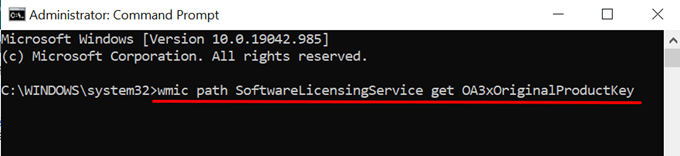
এটি আপনার পিসির উইন্ডোজ 10 অনুলিপিটির পণ্য কীটি প্রকাশ করবে
2। 25-সংখ্যার পণ্য কীটি হাইলাইট করুন এবং ক্লিপবোর্ডে অনুলিপি করতে<<<<<<<<<<<<<<<<<<<<<<পরবর্তী পদক্ষেপ আপনার পিসি পুনরায় সক্রিয় করতে পণ্য কী ব্যবহার করা।
3। উইন্ডোজ সেটিংস মেনুটি খুলুন এবং আপডেট এবং সুরক্ষা>অ্যাক্টিভেশনএ যান এবং পণ্য কী পরিবর্তন করুননির্বাচন করুন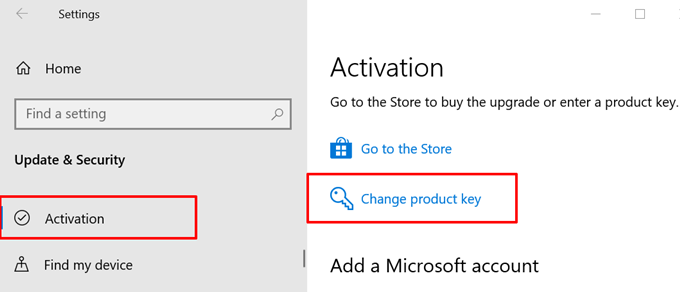
4। ডায়লগ বাক্সে পণ্য কীটি চাপুন (সিটিআরএল+ ভি) ক্লিক করুন এবং <<<<<<<<<
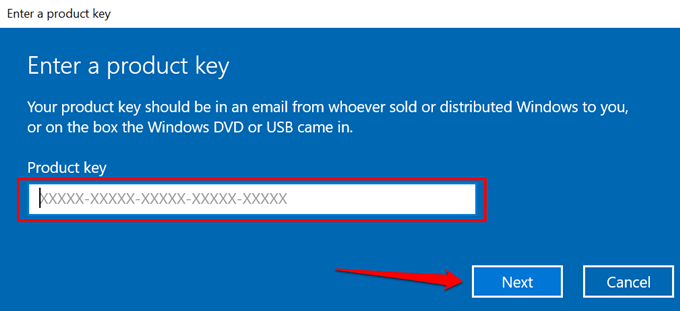
5। চালিয়ে যেতে সক্রিয় করুনএ ক্লিক করুন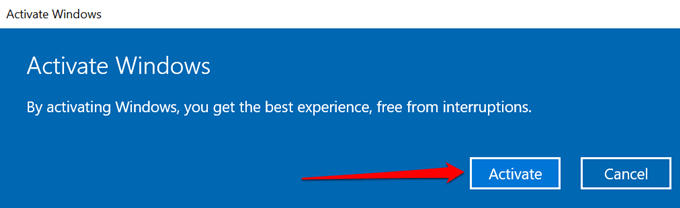
6। উইন্ডোজটির জন্য একটি সাফল্যের বার্তা প্রদর্শন করার জন্য অপেক্ষা করুন (যেমন, "আমরা উইন্ডোজের এই অনুলিপিটি সক্রিয় করেছি” ") এবং ক্লিক করুন <<<<<<
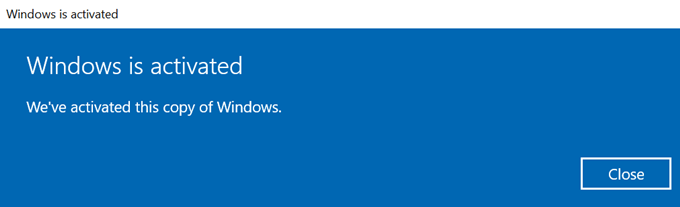
পুনরায় চালু করুন আপনার কম্পিউটারটি যদি উইন্ডোজ পুনরায় সক্রিয় করা হয় তবে "আপনার উইন্ডোজ লাইসেন্স শীঘ্রই শেষ হয়ে যাবে" বিজ্ঞপ্তিটি বন্ধ না করে। আরও ভাল, আপনার পিসিতে উইন্ডোজকে জোর করে সক্রিয় করার জন্য পরবর্তী সমস্যা সমাধানের সমাধানে ঝাঁপুন
অনলাইনে উইন্ডোজ অনলাইনে সক্রিয় করার চেষ্টা করুন
অনলাইনে ফোর্স-অ্যাক্টিভেট করার ফলে সমস্যাটি থেকে মুক্তি পাওয়া যেতে পারে অতীতে উইন্ডোজ সক্রিয় করতে কোনও সমস্যা হলে ধ্রুবক পপ-আপ অনুস্মারক।
আপনার কম্পিউটারকে ইন্টারনেটে সংযুক্ত করুন, প্রশাসক হিসাবে কমান্ড প্রম্পট চালু করুন, টার্মিনালে স্ল্যামগ্রার / অটোটাইপ করুন এবং এন্টারচাপুন <
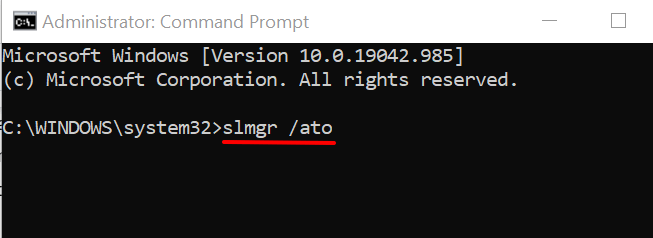
অ্যাক্টিভেশনটি সফল হয়েছে কিনা তা আপনাকে জানিয়ে একটি বার্তা পাওয়া উচিত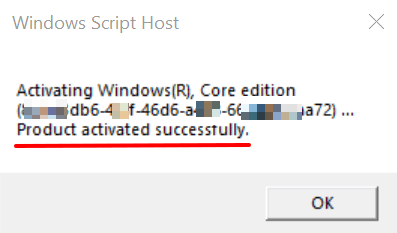
আপনি যদি কোনও সাফল্যের বার্তা দেখতে পান, আপনার কম্পিউটারটি পুনরায় আরম্ভ করুন এবং লাইসেন্সের মেয়াদোত্তীর্ণ অনুস্মারকটি আর স্ক্রিনে পপ আপ হয় কিনা তা পরীক্ষা করুন
উইন্ডোজ অ্যাক্টিভেশন টাইমারটি রিসেট করুন
যদি আপনার উইন্ডোজ 10 ট্রায়াল বা লাইসেন্স সমাপ্তির কাছাকাছি হয়, এবং আপনি শীঘ্রই যে কোনও সময় নতুন লাইসেন্স কী কেনার পরিকল্পনা করেন না, 30 দিনের জন্য পরীক্ষার সময়কাল বাড়ানোর উপায় রয়েছে। দ্রষ্টব্য যে এটি কেবলমাত্র অস্থায়ী কর্মক্ষমতা যা কেবলমাত্র 30 দিনের জন্য বিজ্ঞপ্তি স্থগিত করে। "আপনার উইন্ডোজ লাইসেন্স শীঘ্রই শেষ হয়ে যাবে" পপ-আপ বার্তা ফিরে আসবে যদি আপনি 30 দিনের মধ্যে বৈধ লাইসেন্স না কিনে থাকেন।
আপনার পিসিতে উইন্ডোজ অ্যাক্টিভেশন টাইমারটি পুনরায় সেট করতে নীচের পদক্ষেপগুলি অনুসরণ করুন <
1। উইন্ডোজ কী+ এক্সটিপুন বা স্টার্ট মেনু আইকনটিতে ডান ক্লিক করুন এবং দ্রুত অ্যাক্সেস মেনুতে কমান্ড প্রম্পট (প্রশাসন)নির্বাচন করুন <
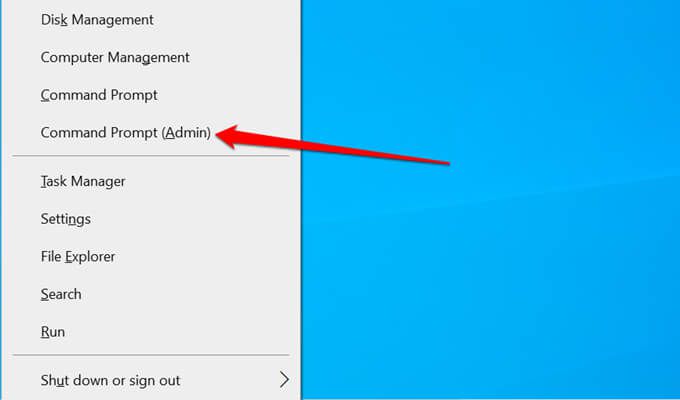
আপনি যদি দ্রুত অ্যাক্সেস মেনুতে কমান্ড প্রম্পট বিকল্পটি না খুঁজে পান তবে উইন্ডোজ অনুসন্ধান বারে সেন্টিমিটারটাইপ করুন এবং প্রশাসক হিসাবে চালান ক্লিক করুনফলাফল ফলকে।
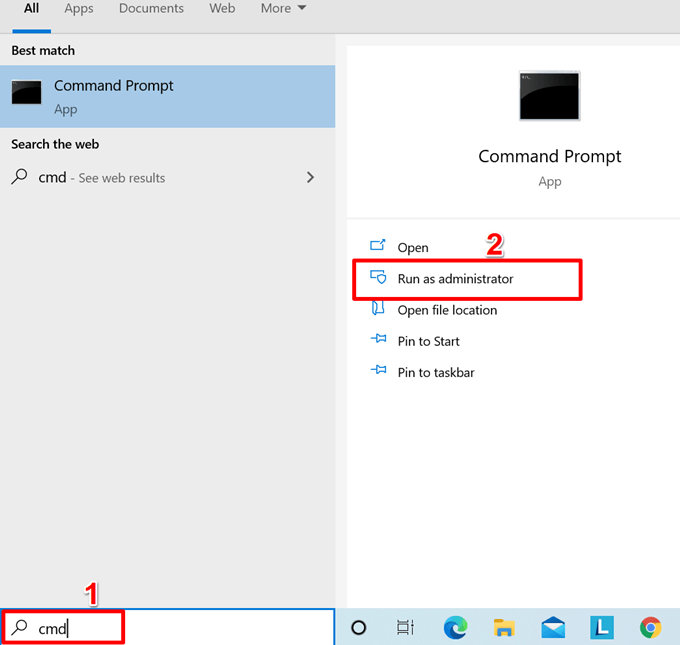
2। কমান্ড প্রম্পট কনসোলে স্লিমগ্রার / রিয়ারটাইপ করুন বা আটকান এবং এন্টারটিপুন
<<<<3 টিপুন। আপনার কম্পিউটারটি পুনরায় চালু করুন এবং এটি ঘন ঘন অ্যাক্টিভেশন পপ-আপ বার্তা স্থগিত করে কিনা তা পরীক্ষা করে দেখুন
এটি উইন্ডোজ অ্যাক্টিভেশন কাউন্টডাউনটি 30 দিনের মধ্যে "রিরাম" করবে বা প্রসারিত করবে। মনে রাখবেন যে আপনি আপনার উইন্ডোজ লাইসেন্স প্রসারিত করতে রিয়ারম কমান্ডটি ব্যবহার করতে পারেন তার সীমাবদ্ধতার একটি সীমা রয়েছে
আপনার পিসিতে অবশিষ্ট উইন্ডোজ রিয়ারম গণনাটি পরীক্ষা করতে, লিখুন বা পেস্ট করুন <
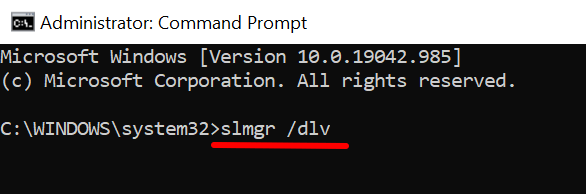
বারের সংখ্যা দেখতে "বাকী উইন্ডোজ রিয়ারম কাউন্ট" সারিটি পরীক্ষা করুন আপনি উইন্ডোজ ট্রায়াল ব্যবহারের সময়কালকে পুনরায় সংযুক্ত / প্রসারিত করতে পারেন। উদাহরণস্বরূপ, নীচের স্ক্রিনশটে, 999 রিয়ারম গণনা মানে আমরা পিসির উইন্ডোজ 10 ট্রায়াল সময়কাল 999 বার বাড়িয়ে দিতে পারি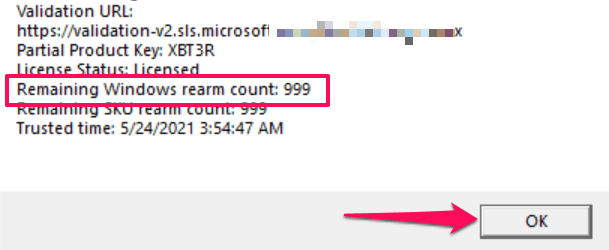
আপনার পিসি পুনরায় সেট করুন
যদি প্রস্তাবিত কোনও কৌশলই সমস্যার সমাধান না করে তবে আপনাকে শেষ পন্থায় আপনার পিসিতে উইন্ডোজ 10 ক্লিন-ইনস্টল করতে হতে পারে। আপনি এটি করার আগে, আমরা দৃ strongly়ভাবে আপনাকে বাইরের স্টোরেজ ডিভাইসে আপনার ফাইলগুলি ব্যাক আপ করার পরামর্শ দিই। আরও একটি জিনিস: আপনি আপনার পিসিটি ব্যাটারি পাওয়ার চলাকালীন পুনরায় সেট করতে পারবেন না, সুতরাং আপনি এই প্রক্রিয়াটি শুরু করার আগে এটি কোনও পাওয়ার উত্সে প্লাগ ইন করা হয়েছে তা নিশ্চিত করুন
1। সেটিংস>আপডেট ও সুরক্ষা>পুনরুদ্ধারএ যান এবং "এই পিসিটি পুনরায় সেট করুন" বিভাগে শুরু করুনএ ক্লিক করুন।
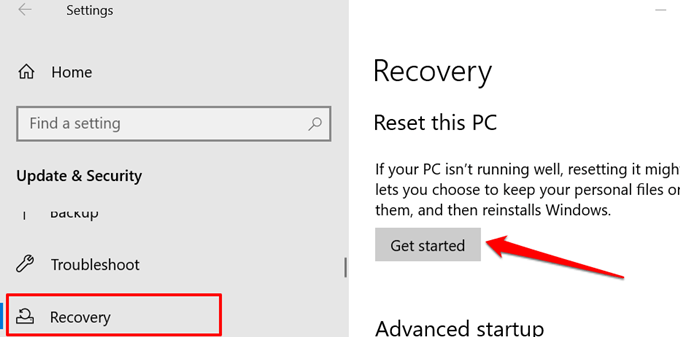
2। এগিয়ে যাওয়ার জন্য আপনার পছন্দসই পুনরায় সেট করুন বিকল্পটি চয়ন করুন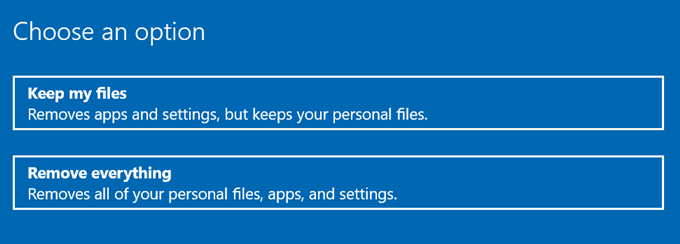
3। পরবর্তী পৃষ্ঠায়, আপনি কীভাবে উইন্ডোজ পুনরায় ইনস্টল করতে পছন্দ করবেন তা নির্বাচন করুন। "স্থানীয় পুনরায় ইনস্টল" এর জন্য ইন্টারনেট সংযোগের প্রয়োজন নেই, যখন "ক্লাউড ডাউনলোড" মাইক্রোসফ্টের সার্ভার থেকে উইন্ডোজ ডাউনলোড এবং পুনরায় ইনস্টল করবে।
আপনার অ্যাক্সেস থাকলে "ক্লাউড ডাউনলোড" নির্বাচন করুন একটি দ্রুত ওয়্যারলেস বা ইথারনেট ইন্টারনেট সংযোগে। অন্যথায়, আপনার কম্পিউটার থেকে স্থানীয়ভাবে উইন্ডোজ পুনরায় ইনস্টল করুন
4। আপনি নির্বাচিত পুনরায় ইনস্টলেশন সেটিংসের পূর্বরূপ দেখুন এবং এগিয়ে চলার জন্য পরবর্তীক্লিক করুন। অন্যথায়, রিসেট বিকল্পগুলি পরিবর্তন করতে সেটিংস পরিবর্তন করুননির্বাচন করুন২>
5 5 অবশেষে, পুনরায় ইনস্টলেশন প্রক্রিয়া শুরু করতে পুনরায় সেট করুননির্বাচন করুন
আরও তথ্যের জন্য এই বিস্তৃত উইন্ডোজ মুছে ফেলা এবং পুনরায় ইনস্টল করার জন্য গাইড দেখুন
লাইসেন্স সক্রিয়করণ স্থির করুন ইজ সহ সমস্যাগুলি
যদিও উইন্ডোজ সক্রিয় করা সহজ তবে এটি ভুলভাবে করা হলে বিরক্তিকর ত্রুটি এবং বাধা সৃষ্টি করতে পারে। এই বাধাগুলি এড়াতে, কেবলমাত্র আসল উইন্ডোজ লাইসেন্স কেনার চেষ্টা করুন। আসল উইন্ডোজ লাইসেন্স কিনতে মাইক্রোসফ্ট স্টোর দেখুন এবং উইন্ডোজ 10 সংস্করণ (গুলি) আপনার পিসির নির্দিষ্টকরণের সাথে সামঞ্জস্যপূর্ণ কিনা তা পরীক্ষা করুন